Android Petunjuk Pengaturan
Punya perangkat Android dan mau pasang Windscribe? Bagus, begini caranya.
Use Our App
Manual Setup
Langkah 1
Unduh StrongSwan Client dari Google Play
Langkah 2
Get credentials yang digunakan untuk otentikasi pada aplikasi StrongSwan (memerlukan akun pro).
Langkah 3
Klik "Tambahkan Profil VPN"
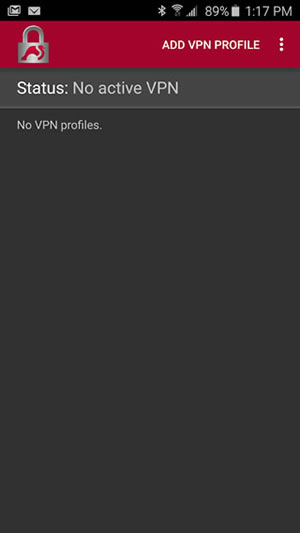
Langkah 4
Masukkan alamat Server, nama pengguna dan kata sandi yang kamu masukkan di halaman Profile Generator.
Nama pengguna dan kata sandi ini TIDAK akan sama dengan login Windscribemu.
Tipe VPN seharusnya adalah "IKEv2 EAP (Nama Pengguna/Kata Sandi)".
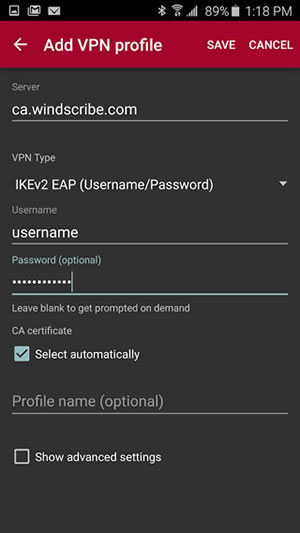
Langkah 5
Klik "Tampilkan Pengaturan Lanjutan"
Centang pada "Blok lalu lintas IPv4 yang tidak ditujukan untuk VPN."
Centang pada "Blok lalu lintas IPv6 yang tidak ditujukan untuk VPN."
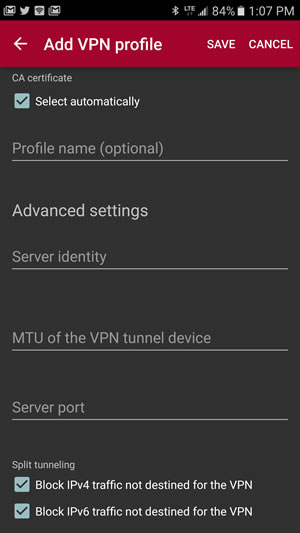
Langkah 6
Klik pada profil yang baru saja kamu buat untuk menghubungkan.
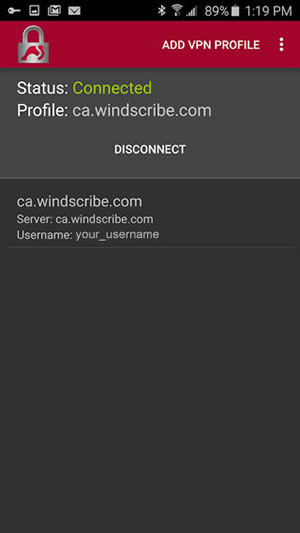
OpenVPN via OpenVPN for Android app
Langkah 1
Unduh OpenVPN for Android dari Google Play
Langkah 2
Pada perangkat mobilemu Download the configs (memerlukan akun Pro).
Buka file konfigurasi yang diunduh
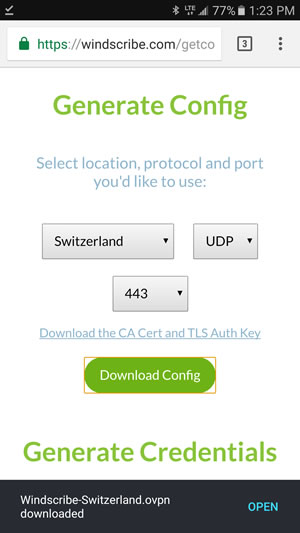
Langkah 3
Aplikasi akan mencoba untuk mengimpor file konfigurasi. Berikan nama baru apapun dan pencet tombol centang pada bagian atas kanan.
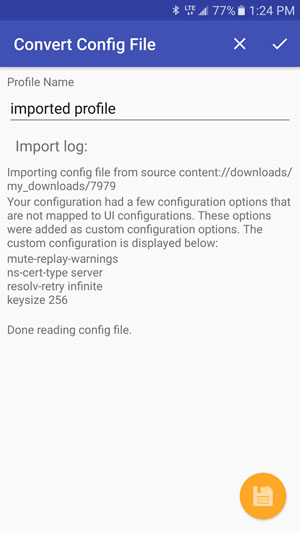
Langkah 4
Edit profil yang dibuat.
Centang "Gunakan Jalur setingan awal" untuk bagian IPv4 dan IP6.
Kembali ke halaman utama.
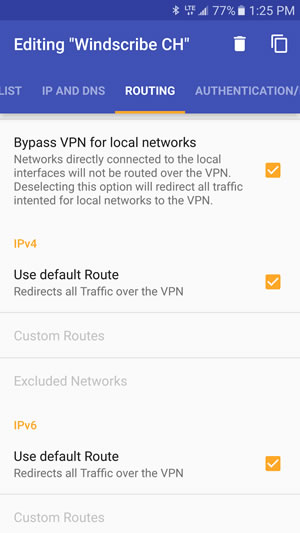
Langkah 5
Klik pada profil yang telah dibuat untuk menghubungkan. Nama pengguna + kata sandi akan diminta.
Nama pengguna dan kata sandi ini TIDAK akan sama dengan login Windscribemu.
Dapatkan nama pengguna + kata sandi dari this page (di bagian bawah)
Centang "Simpan Kata Sandi" dan pencet OK
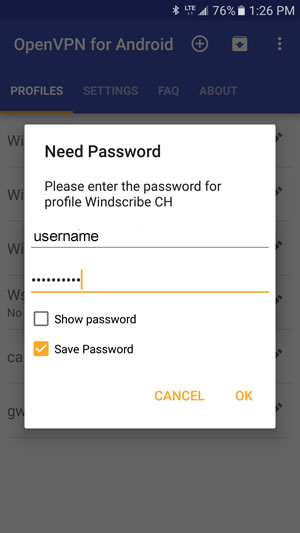
Langkah 6
Jika muncul tulisan "Rangkaian Inisialisasi Selesai" pada bagian bawah log, kamu sekarang terhubung.
